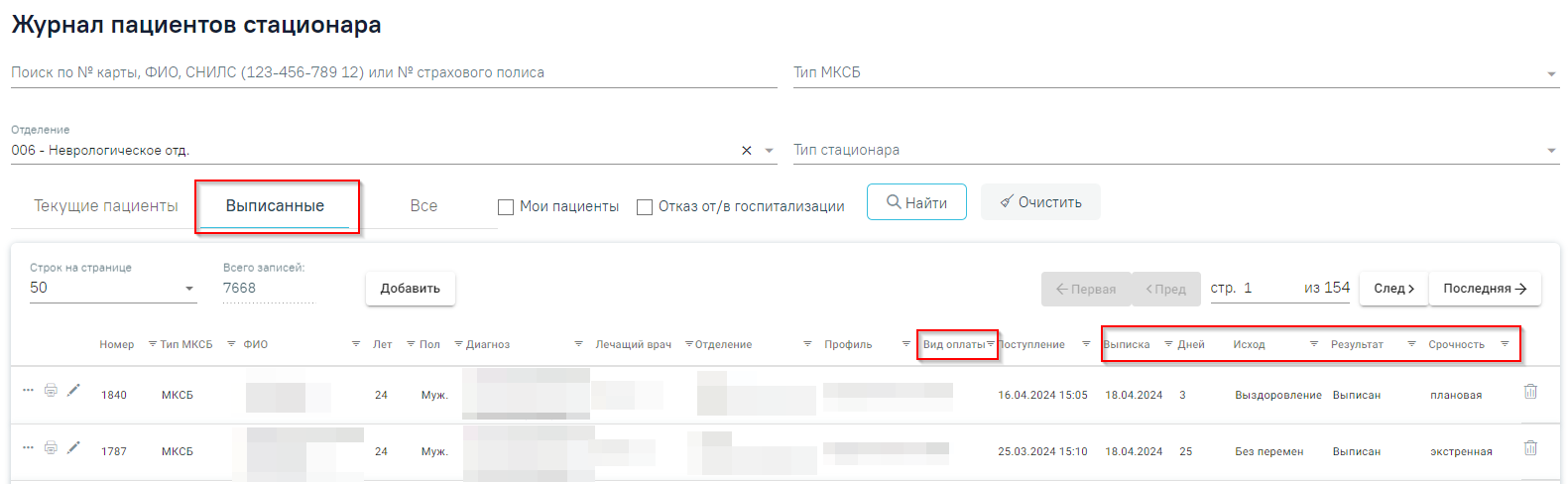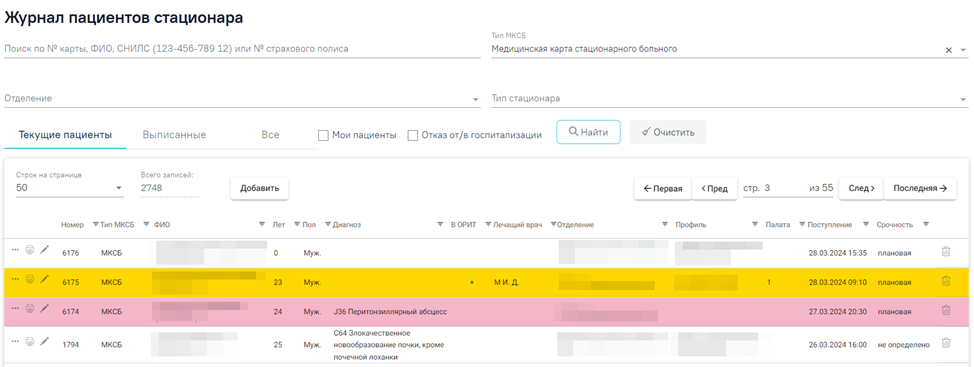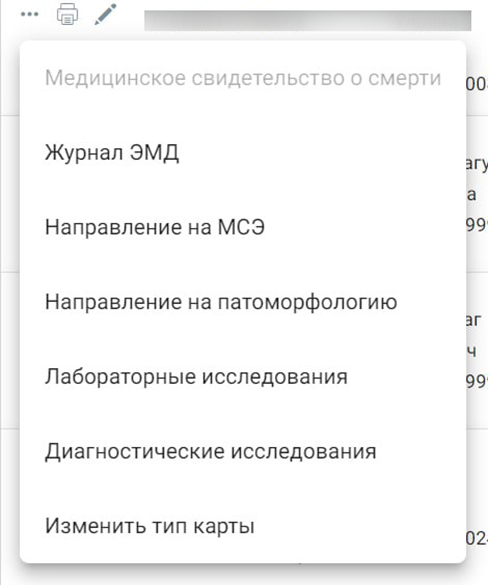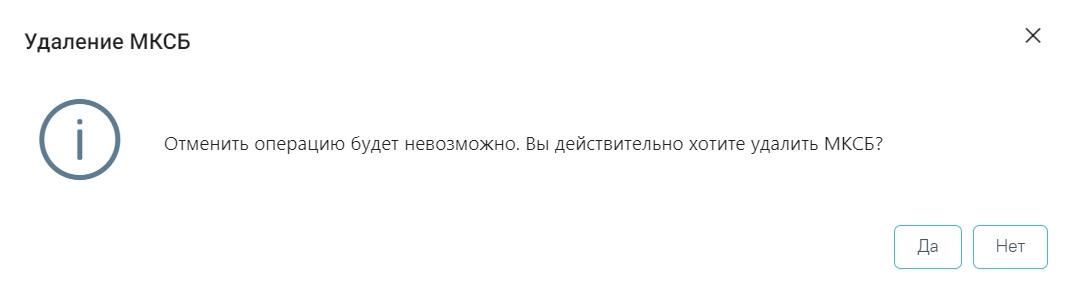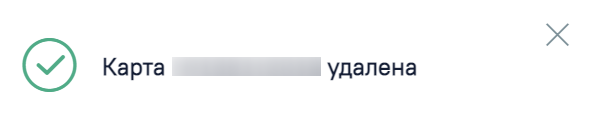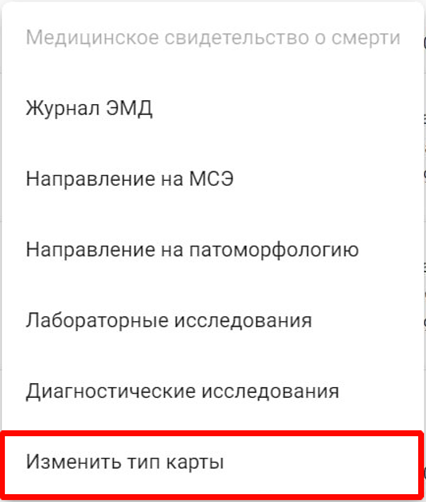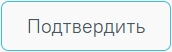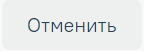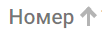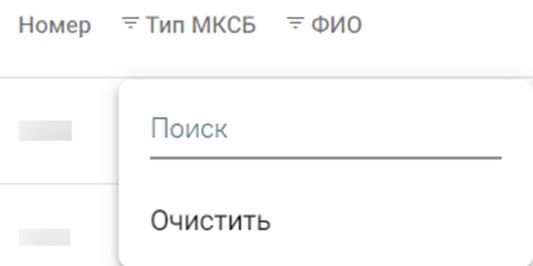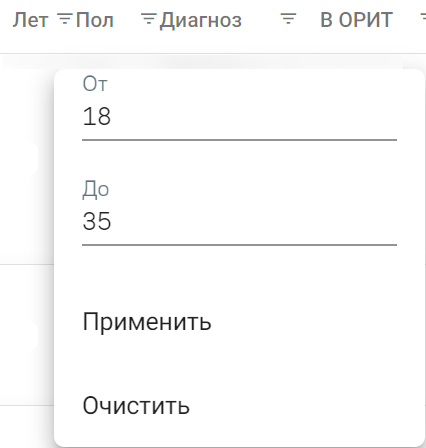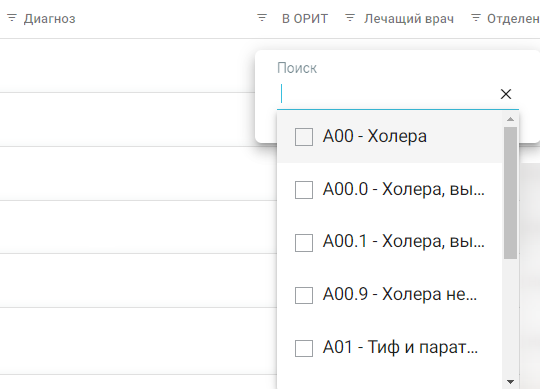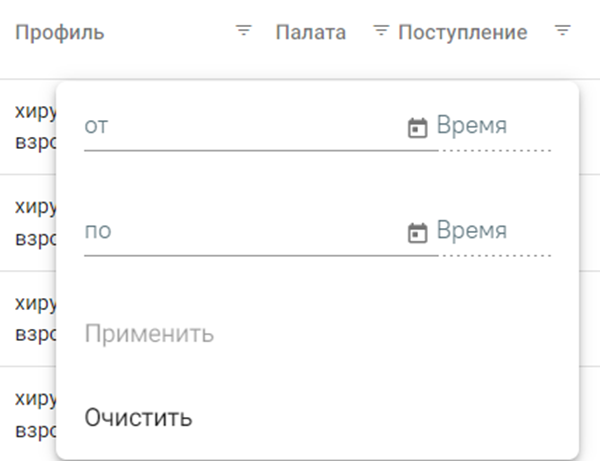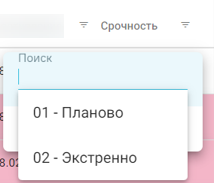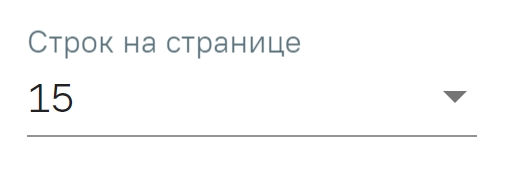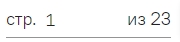...
При каждом повторном открытии журнала пациентов стационара значение поля «Тип МКСБ», положение флажка «Мои пациенты», а также выбранное количество строк на странице и сортировка столбцов будут аналогичны используемым в прошлой сессии.
В списке стационарных случаев отображается следующая информация:
- № медицинской карты.
- Тип МСКБ.
- ФИО пациента.
- Возраст пациента.
- Диагноз.
- Находится ли пациент в реанимации.
- Пол пациента.
- Лечащий врач.
- Отделение.
- Профиль (койки).
- Палата.
- Дата поступления.
При установке фильтра на вкладке «Выписанные», «Все» отобразится информация о дате выписки пациента, длительности пребывания в стационаре, исходе и результате лечения, а также срочности. Также на вкладке «Выписанные» отобразится информация о виде оплаты.
Фильтрация пациентов по критерию «Выписанные»
При переключении между вкладками выполнятся сортировка по умолчанию для этой вкладки, если пользователь не сортировал журнал вручную. В ином случае, при переключении между вкладками, пользовательская сортировка сохраняется. Если столбец является общим для нескольких вкладок, сортировка сохраняется, если при переключении на другую вкладку столбец отсутствует – для вкладки применяется сортировка по умолчанию.
Для удобства просмотра журнала пациентов стационара, записи в нем окрашены в соответствии со следующей схемой:
Пациент до госпитализации:
- Оранжевый – Поступил по СМП и прошло менее 4 часов в приёмном отделении.
- Желтый – Поступил более 2, но менее 4 часов.
- Красный – Находится в приемном отделении более 4 часов.
- Белый – Все остальные карты.
Настройка TimeColoringJournalMH позволяет регулировать время пациента в приемном отделении до госпитализации, согласно которому окрашиваются записи в Журнале пациентов стационара в желтый и красный цвета.
Пациент после госпитализации:
- Тёмно-жёлтый – Оформлен на койку отделения, отличного от того, где сейчас находится.
- Белый – Все остальные карты.
Цветовая индикация записей журнала пациентов стационара
В журнале пациентов для каждой строки доступны действия:
- Кнопка – меню выбора действия: cоздание медицинского свидетельства о рождении, cоздание медицинского свидетельства о смерти, переход в журнал ЭМД, формирование направления на МСЭ и направления на патоморфологию, переход в блок течение родов (для случая с типом «История родов»), направления на лабораторные и диагностические исследования, изменение типа карты (доступно для карт с типом «История родов» и «МКСБ».
Дополнительные действия с картой
- Кнопка – вывод списка печатных форм (Медицинская карта стационарного больного, Статистическая карта выбывшего из стационара, Лист врачебных назначений).
- Кнопка – просмотр и редактирование стационарного случая.
- Кнопка – удаление МКСБ.
При нажатии кнопки отобразится окно «Удаление МКСБ», где для подтверждения удаления следует нажать кнопку «Да», для отмены действия – кнопку «Нет».
Окно подтверждения
Если в выбранной МКСБ есть подписанные направления на исследования, назначения, исполненные назначения со склада, свидетельство о рождении, подписанные МЗ или СЭМД, то при нажатии кнопки «Да» отобразится сообщение об ошибке. Удалять МКСБ со связанными документами запрещено.
Сообщение о невозможности удаления карты
Также при попытке удалить МКСБ, в которой добавлена запись в блоке «Сведения о лечении COVID-19» отобразится сообщение об ошибке.
Сообщение о запрете удаления карты при наличии сведений о лечении COVID-19
При успешном выполнении операции отобразится сообщение о том, что карта успешно удалена.
Сообщение об успешном удалении карты
В Системе существует возможность изменения типа карты для уже существующих карт. Для изменения типа карты необходимо нажать кнопку и выбрать пункт «Изменить тип карты».
Выбор пункта «Изменить тип карты»
Отобразится поле «Выберите тип категории», в котором необходимо выбрать необходимый тип карты. По умолчанию поле заполняется значением «История родов» для МКСБ и значением «МКСБ» для карт «История родов».
Меню изменения типа карты
Для подтверждения изменения типа карты необходимо нажать кнопку , для отмены действия необходимо нажать кнопку . После изменения типа карты отобразится сообщение об успешном выполнении операции.
Сообщение об успешной смене типа карты
Чтобы пользователю были доступны медицинские карты стационарного больного с диагнозами, относящимися к «Спецконтингенту», необходимо назначить ему роль «Доступ к записям спецконтингента». Пользователю, установившему диагноз, карта доступна вне зависимости от наличия роли. Настройка диагнозов, входящих в группу «Спецконтингент», осуществляется через журнал групп диагнозов пользователем с ролью «Администрирование групп диагнозов».
Как найти стационарный случай в Журнале
В журнале пациентов стационара доступен поиск по следующим критериям:
- «Поиск по № карты, ФИО, СНИЛС или № страхового полиса» – осуществляется поиск по одному из критериев: Номер карты, ФИО, СНИЛ или Номер страхового полиса. Заполняется вручную с клавиатуры.
- «Тип МКСБ» – осуществляется поиск по типу МКСБ. Заполняется путём выбора значения из справочника.
- «Отделение» – осуществляется поиск по отделению. По умолчанию заполняется отделением текущего пользователя. Доступно для редактирования, заполняется путём выбора значения из справочника.
- «Тип стационара» – осуществляется поиск по типу стационара. Заполняется путём выбора значения из справочника.
- «Мои пациенты» – осуществляется поиск по пациентам авторизованного врача. Заполняется путём установки флажка.
- «Отказ от/в госпитализации» – осуществляется поиск стационарных случаев пациентов, отказавшихся от/в госпитализации.
После того, как поля заполнены, можно осуществить поиск стационарных случаев, нажав кнопку «Найти». Для того чтобы очистить все поля или затем ввести в них новые данные, следует нажать кнопку «Очистить», все введённые данные будут удалены из полей.
Для отображения текущих пациентов следует выбрать вкладку «Текущие». В результате в журнале пациентов стационара отобразится информация о текущих пациентах согласно выбранным критериям.
Вкладка текущие пациенты
Для отображения выписанных пациентов следует выбрать вкладку «Выписанные». В результате в журнале пациентов стационара отобразится информация о выписанных пациентах согласно выбранных критериев.
Вкладка «Выписанные»
Для отображения всех пациентов следует выбрать вкладку «Все». В результате в журнале пациентов стационара отобразится информация о всех пациентах согласно выбранных критериев.
Вкладка «Все»
Список можно сортировать по возрастанию и убыванию (а также в алфавитном и обратном порядке). Для сортировки списка необходимо нажать на название столбца или стрелку – . Стрелка вверх сортирует по возрастанию, стрелка вниз – по убыванию. Сортировать список можно по всем столбцам. Для снятия сортировки необходимо нажать на название столбца или на стрелку.
Список стационарных случаев можно отфильтровать также по всем столбцам. Для этого следует нажать на кнопку рядом с наименованием столбца и в открывшейся форме ввести значение фильтра.
Для столбцов «Номер», «Тип МКСБ», «ФИО», «Пол», «В ОРИТ», «Отделение», «Профиль», «Палата» и «Поступление» форма фильтра имеет следующий вид:
Форма фильтра для ввода значения
В поле «Поиск» следует ввести значение и нажать клавишу «Enter». Для очищения значения фильтра следует нажать кнопку «Очистить».
Для столбца «Лет» форма фильтра имеет следующий вид:
Форма фильтра для столбца «Лет»
В полях «От» и «До» вручную вводится диапазон возраста. Для применения фильтра необходимо нажать кнопку «Применить». Для очищения значения фильтра следует нажать кнопку «Очистить».
Для столбцов «Диагноз» и «Лечащий врач» форма фильтра имеет следующий вид:
Форма фильтра для столбцов «Диагноз» и «Лечащий врач»
В поле «Поиск» следует ввести значение вручную или выбрать несколько из списка и нажать клавишу «Enter». Для очищения значения фильтра следует нажать кнопку .
Для столбца «Поступление» форма фильтра имеет следующий вид:
Форма фильтра для столбца «Поступление»
В полях «от» и «по» вводятся периоды начала и окончания. Значения можно ввести вручную или выбрать из календаря. Для применения фильтра необходимо нажать кнопку «Применить». Для очищения значения фильтра следует нажать кнопку «Очистить».
Для столбца «Срочность» форма фильтра имеет следующий вид:
Форма фильтра для столбца «Срочность»
Столбец «Срочность» отображает экстренность госпитализации. Для выбора доступны значения «01 - Планово» и «02 - Экстренно».
Как осуществить навигацию по списку стационарных случаев
Список стационарных случаев отображается с делением на страницы. Управление списком осуществляется с помощью двух панелей навигации, располагающихся в верхней и нижней частях списка.
Панель управления списком
Панель навигации состоит из следующих элементов:
- Строк на странице – в поле выводится текущее количество записей журнала пациентов стационара. По умолчанию отображается 15 строк. Для изменения количества выводимых строк следует выбрать значение в списке:
Выбор количества строк
- Всего записей – в поле выводится общее количество записей в журнале пациентов стационара.
- – кнопка позволяет открыть форму создания МКСБ. Кнопка отображается на панели навигации в верхней части списка. Кнопка доступна пользователям с ролями «Приемное отделение» и «Врач стационара».
...
Как найти стационарный случай в Журнале
В журнале пациентов стационара доступен поиск по следующим критериям:
- «Поиск по № карты, ФИО, СНИЛС или № страхового полиса» – осуществляется поиск по одному из критериев: Номер карты, ФИО, СНИЛ или Номер страхового полиса. Заполняется вручную с клавиатуры.
- «Тип МКСБ» – осуществляется поиск по типу МКСБ. Заполняется путём выбора значения из справочника.
- «Отделение» – осуществляется поиск по отделению. По умолчанию заполняется отделением текущего пользователя. Доступно для редактирования, заполняется путём выбора значения из справочника.
- «Тип стационара» – осуществляется поиск по типу стационара. Заполняется путём выбора значения из справочника.
- «Мои пациенты» – осуществляется поиск по пациентам авторизованного врача. Заполняется путём установки флажка.
- «Отказ от/в госпитализации» – осуществляется поиск стационарных случаев пациентов, отказавшихся от/в госпитализации.
Панель фильтрации журнала пациентов стационара
После того, как поля заполнены, можно осуществить поиск стационарных случаев, нажав кнопку «Найти». Для того чтобы очистить все поля или затем ввести в них новые данные, следует нажать кнопку «Очистить», все введённые данные будут удалены из полей.
Для отображения текущих пациентов следует выбрать вкладку «Текущие». В результате в журнале пациентов стационара отобразится информация о текущих пациентах согласно выбранным критериям.
Вкладка текущие пациенты
Для отображения выписанных пациентов следует выбрать вкладку «Выписанные». В результате в журнале пациентов стационара отобразится информация о выписанных пациентах согласно выбранных критериев.
Вкладка «Выписанные»
Для отображения всех пациентов следует выбрать вкладку «Все». В результате в журнале пациентов стационара отобразится информация о всех пациентах согласно выбранных критериев.
Вкладка «Все»
Список можно сортировать по возрастанию и убыванию (а также в алфавитном и обратном порядке). Для сортировки списка необходимо нажать на название столбца или стрелку – . Стрелка вверх сортирует по возрастанию, стрелка вниз – по убыванию. Сортировать список можно по всем столбцам. Для снятия сортировки необходимо нажать на название столбца или на стрелку.
Список стационарных случаев можно отфильтровать также по всем столбцам. Для этого следует нажать на кнопку рядом с наименованием столбца и в открывшейся форме ввести значение фильтра.
Для столбцов «Номер», «Тип МКСБ», «ФИО», «Пол», «В ОРИТ», «Отделение», «Профиль», «Палата» и «Поступление» форма фильтра имеет следующий вид:
Форма фильтра для ввода значения
В поле «Поиск» следует ввести значение и нажать клавишу «Enter». Для очищения значения фильтра следует нажать кнопку «Очистить».
Для столбца «Лет» форма фильтра имеет следующий вид:
Форма фильтра для столбца «Лет»
В полях «От» и «До» вручную вводится диапазон возраста. Для применения фильтра необходимо нажать кнопку «Применить». Для очищения значения фильтра следует нажать кнопку «Очистить».
Для столбцов «Диагноз» и «Лечащий врач» форма фильтра имеет следующий вид:
Форма фильтра для столбцов «Диагноз» и «Лечащий врач»
В поле «Поиск» следует ввести значение вручную или выбрать несколько из списка и нажать клавишу «Enter». Для очищения значения фильтра следует нажать кнопку .
Для столбца «Поступление» форма фильтра имеет следующий вид:
Форма фильтра для столбца «Поступление»
В полях «от» и «по» вводятся периоды начала и окончания. Значения можно ввести вручную или выбрать из календаря. Для применения фильтра необходимо нажать кнопку «Применить». Для очищения значения фильтра следует нажать кнопку «Очистить».
Для столбца «Срочность» форма фильтра имеет следующий вид:
Форма фильтра для столбца «Срочность»
Столбец «Срочность» отображает экстренность госпитализации. Для выбора доступны значения «01 - Планово» и «02 - Экстренно».
Как осуществить навигацию по списку стационарных случаев
Список стационарных случаев отображается с делением на страницы. Управление списком осуществляется с помощью двух панелей навигации, располагающихся в верхней и нижней частях списка.
Панель управления списком
Панель навигации состоит из следующих элементов:
- Строк на странице – в поле выводится текущее количество записей журнала пациентов стационара. По умолчанию отображается 15 строк. Для изменения количества выводимых строк следует выбрать значение в списке:
Выбор количества строк
- Всего записей – в поле выводится общее количество записей в журнале пациентов стационара.
- – кнопка позволяет открыть форму создания МКСБ. Кнопка отображается на панели навигации в верхней части списка. Кнопка доступна пользователям с ролями «Приемное отделение» и «Врач стационара».
- – кнопка позволяет открыть форму печати списка стационарных случаев. Кнопка отображается на панели навигации в нижней части списка.
- – кнопка позволяет осуществить переход к первой странице списка;
- – кнопка позволяет осуществить переход к предыдущей странице списка;
- – в поле отображается номер текущей страницы и их общее количество, а также осуществляется навигация по страницам: доступен переход к странице с введенным номером в результате ручного ввода номера и нажатия клавиши Enter, а также при нажатии кнопок и .
- – кнопка позволяет осуществить переход к следующей странице списка;
- – кнопка позволяет осуществить переход к последней странице списка.
В списке стационарных случаев отображается следующая информация:
- № медицинской карты.
- Тип МСКБ.
- ФИО пациента.
- Возраст пациента.
- Диагноз.
- Находится ли пациент в реанимации.
- Пол пациента.
- Лечащий врач.
- Отделение.
- Профиль (койки).
- Палата.
- Дата поступления.
При установке фильтра на вкладке «Выписанные», «Все» отобразится информация о дате выписки пациента, длительности пребывания в стационаре, исходе и результате лечения, а также срочности. Также на вкладке «Выписанные» отобразится информация о виде оплаты.
Фильтрация пациентов по критерию «Выписанные»
При переключении между вкладками выполнятся сортировка по умолчанию для этой вкладки, если пользователь не сортировал журнал вручную. В ином случае, при переключении между вкладками, пользовательская сортировка сохраняется. Если столбец является общим для нескольких вкладок, сортировка сохраняется, если при переключении на другую вкладку столбец отсутствует – для вкладки применяется сортировка по умолчанию.
Для удобства просмотра журнала пациентов стационара, записи в нем окрашены в соответствии со следующей схемой:
Пациент до госпитализации:
- Оранжевый – Поступил по СМП и прошло менее 4 часов в приёмном отделении.
- Желтый – Поступил более 2, но менее 4 часов.
- Красный – Находится в приемном отделении более 4 часов.
- Белый – Все остальные карты.
Настройка TimeColoringJournalMH позволяет регулировать время пациента в приемном отделении до госпитализации, согласно которому окрашиваются записи в Журнале пациентов стационара в желтый и красный цвета.
Пациент после госпитализации:
- Тёмно-жёлтый – Оформлен на койку отделения, отличного от того, где сейчас находится.
- Белый – Все остальные карты.
Цветовая индикация записей журнала пациентов стационара
В журнале пациентов для каждой строки доступны действия:
- Кнопка – меню выбора действия: cоздание медицинского свидетельства о рождении, cоздание медицинского свидетельства о смерти, переход в журнал ЭМД, формирование направления на МСЭ и направления на патоморфологию, переход в блок течение родов (для случая с типом «История родов»), направления на лабораторные и диагностические исследования, изменение типа карты (доступно для карт с типом «История родов» и «МКСБ».
Дополнительные действия с картой
- Кнопка – вывод списка печатных форм (Медицинская карта стационарного больного, Статистическая карта выбывшего из стационара, Лист врачебных назначений).
- Кнопка – просмотр и редактирование стационарного случая.
- Кнопка – удаление МКСБ.
При нажатии кнопки отобразится окно «Удаление МКСБ», где для подтверждения удаления следует нажать кнопку «Да», для отмены действия – кнопку «Нет».
Окно подтверждения
Если в выбранной МКСБ есть подписанные направления на исследования, назначения, исполненные назначения со склада, свидетельство о рождении, подписанные МЗ или СЭМД, то при нажатии кнопки «Да» отобразится сообщение об ошибке. Удалять МКСБ со связанными документами запрещено.
Сообщение о невозможности удаления карты
Также при попытке удалить МКСБ, в которой добавлена запись в блоке «Сведения о лечении COVID-19» отобразится сообщение об ошибке.
Сообщение о запрете удаления карты при наличии сведений о лечении COVID-19
При успешном выполнении операции отобразится сообщение о том, что карта успешно удалена.
Сообщение об успешном удалении карты
В Системе существует возможность изменения типа карты для уже существующих карт. Для изменения типа карты необходимо нажать кнопку и выбрать пункт «Изменить тип карты».
Выбор пункта «Изменить тип карты»
Отобразится поле «Выберите тип категории», в котором необходимо выбрать необходимый тип карты. По умолчанию поле заполняется значением «История родов» для МКСБ и значением «МКСБ» для карт «История родов».
Меню изменения типа карты
Для подтверждения изменения типа карты необходимо нажать кнопку , для отмены действия необходимо нажать кнопку . После изменения типа карты отобразится сообщение об успешном выполнении операции.
Сообщение об успешной смене типа карты
Чтобы пользователю были доступны медицинские карты стационарного больного с диагнозами, относящимися к «Спецконтингенту», необходимо назначить ему роль «Доступ к записям спецконтингента». Пользователю, установившему диагноз, карта доступна вне зависимости от наличия роли. Настройка диагнозов, входящих в группу «Спецконтингент», осуществляется через журнал групп диагнозов пользователем с ролью «Администрирование групп диагнозов».
...
Печать стационарных случаев
...